時間:2019-11-16 來源:互聯網 瀏覽量:

很多朋友害怕安裝的係統存在流氓行為,也不知道如何安裝係統,今天讓魔法豬教你重新安裝係統win10步驟,一步一步正確教你安裝微軟原版係統,有需要的朋友可以參考下哦。
重裝安裝係統圖文教程
1、首先嗖搜【魔法豬】官網,找到並下載魔法豬係統重裝,同時請備份好電腦係統c盤上麵重要的資料。
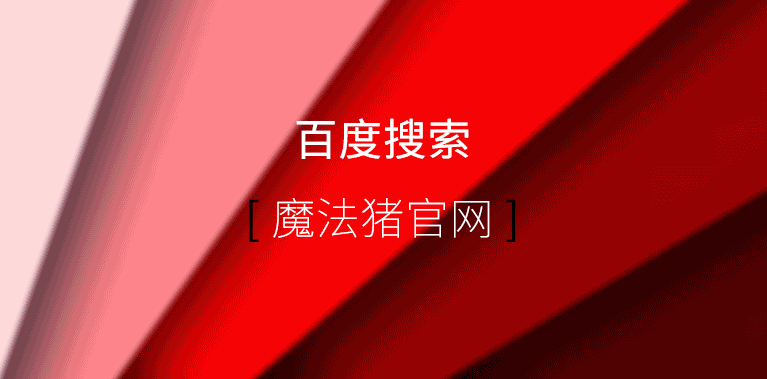
2、雙擊打開準備好的魔法豬,魔法豬工具會自動檢測電腦本地環境。下圖:
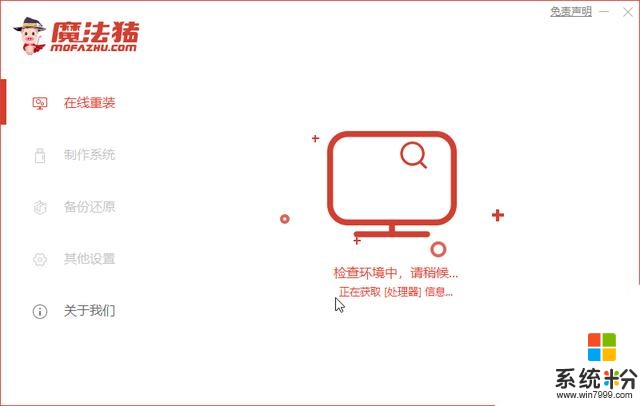
3、進入到選擇微軟原版係統的界麵,選擇我們需要重裝安裝係統win10 64位係統,點擊展開,然後點擊 安裝此係統。下圖:
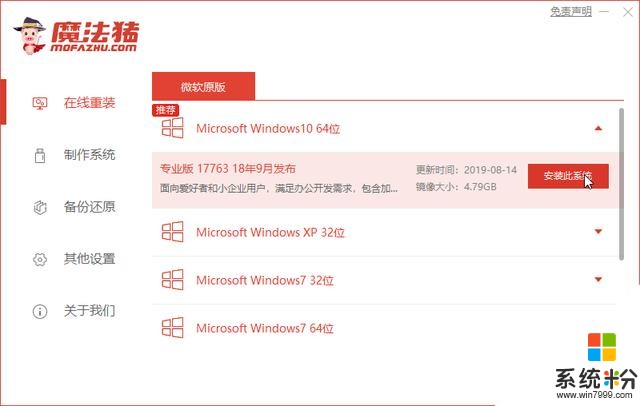
4、接著勾選需要安裝的電腦軟件,選擇完成後點擊 下一步,下圖:
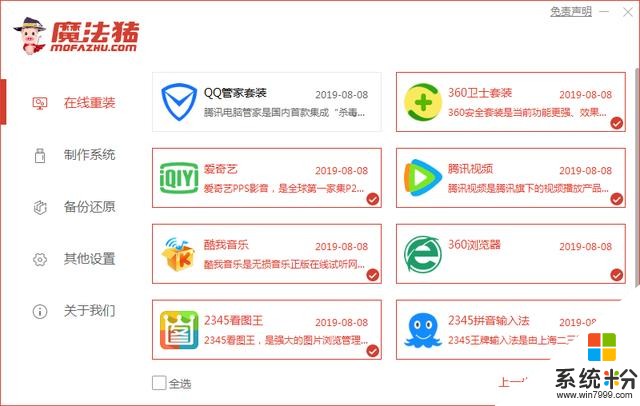
5、接著進入下載係統的階段,根據網上需要一定的時間,下麵的操作都是魔法豬自動操作哦,建議不要操作電腦,可以去先忙其他事情。
Ps:下載需要一段時間,這段安裝期間盡量不要操作電腦以及休眠、斷電,避免安裝失敗哦。
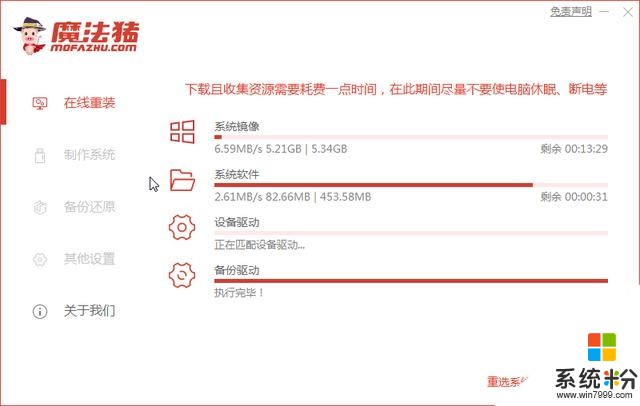
6、最後win10係統下載完成以及部署後,接著10秒後電腦自動重啟,如果暫時不安裝係統,請點擊 稍後重啟,下圖所示:
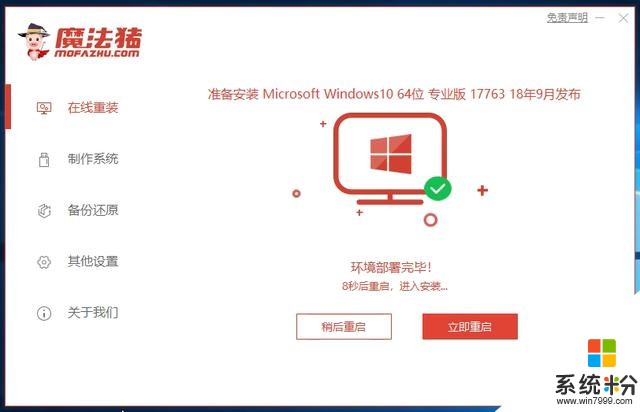
7、電腦重啟後出現啟動管理器界麵,10秒後自動選擇 mofazhu PE-MSDN 。下圖:

8、加載幾分鍾完成會自動進入PE係統後,魔法豬自動開始安裝係統。下圖:
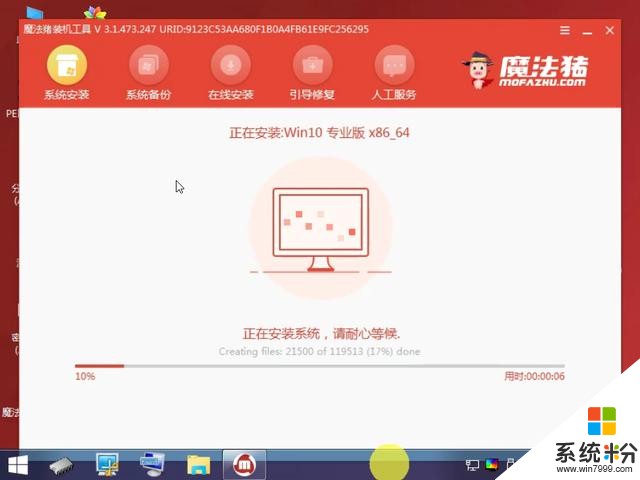
9、win10係統安裝完成後,10秒後自動重啟電腦,這樣重新安裝係統win10步驟到此完成了。下圖所示:
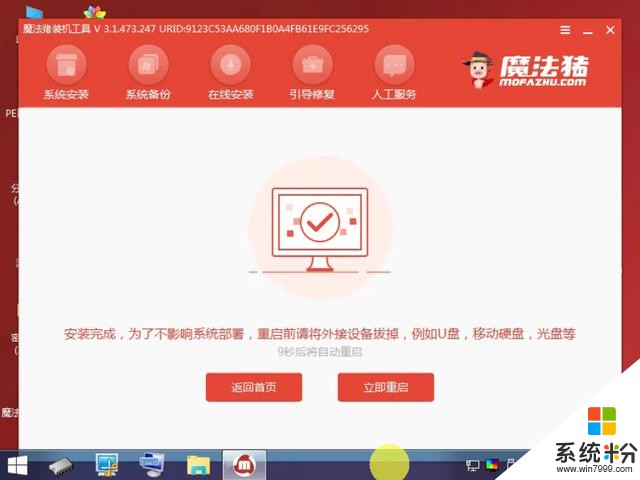
10、電腦在安裝過程中會多次自動重啟,請不必擔心哦,隻要等待安裝完成進入win10係統。下圖所示:
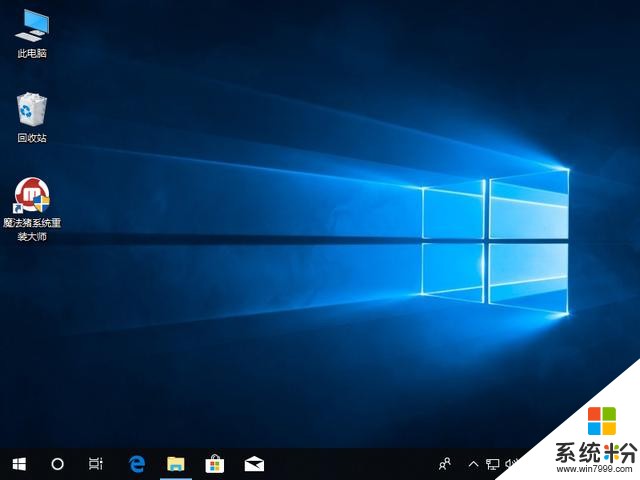
以上就是關於重新安裝係統win10步驟,恭喜你係統安裝成功了,下次自己重裝係統就非常簡單了,你學到了嗎?我是魔法豬,隻為電腦裝機就像變魔法一樣神奇。